
【ImageJ】画像のコントラストを変えるとは?
生命科学系研究者のえいこです。今回はImageJを使って、画像のコントラストを変えるとはどう言うことか?をまとめていこうと思います。
撮影した画像のコントラストを変えて見やすくすることってありますよね。コントラスト調節をやりすぎて見えないはずのものを見えるようにしたり、見えてはいけないものを消したりすると、論文の不正になりかねません。
そこで、ImageJを使って「画像の見た目を変えること」とはどう言うことか?を勉強していきましょう。この時に知っておきたいのは、
1. 画像は数値データであること(数値データには色がついていない)
2. Look-Up Tableの存在
1. についてはこちらの記事でまとめています。2. については今回の記事で掘り下げていきましょう。
画像の見た目を変えるLook-Up Tableとは?
画像データは数値データなのですが、数値には色がついていません。8 bitの場合、0〜255の数値が各ピクセルに割り当てられて黒から白のモノトーン階調で表示されます。
この数値に対して好きに対応関係を作って可視化するものをLook-Up Table(LUT)とImageJでは呼んでいます。LUTの特徴は、数値データを変えることなく様々な色調で表現できると言う点。目では捉えにくい構造や変化を可視化できます。しかし、見た目がガラッと変わってしまうので初めて見る人は「データが変わってしまったのでは?」と錯覚してしまうかもしれません。(色が変わっただけで、元々の数値データは変わっていないので安心してください。)
可視化の方法を工夫すると、隠れた本質に気づけることもあるのです。色が変わると画像の見え方が変わると言うこと、元の数値データは変わっていないということを実際にLUTを使って試してみたいと思います。
参考にしたのは、「ImageJではじめる生物画像解析」です。
ImageJでLook-Up Table(LUT)を使ってみる
"Cell Colony"というサンプル画像を使って実際にLook-Up Tableを使っていきましょう。

数値データは変わっていないのですが、見た目がガラッと変わってしまうことがパッと見でわかりますね。そして、白黒の画像では気がつかなかったバックグラウンドの不均一性がはっきり捉えることができます。LUTの特徴である目では捉えにくい構造や変化を可視化できるを実感できるのではないかと思います。
では、本当に数値データは変わっていないのでしょうか?確認してみましょう。
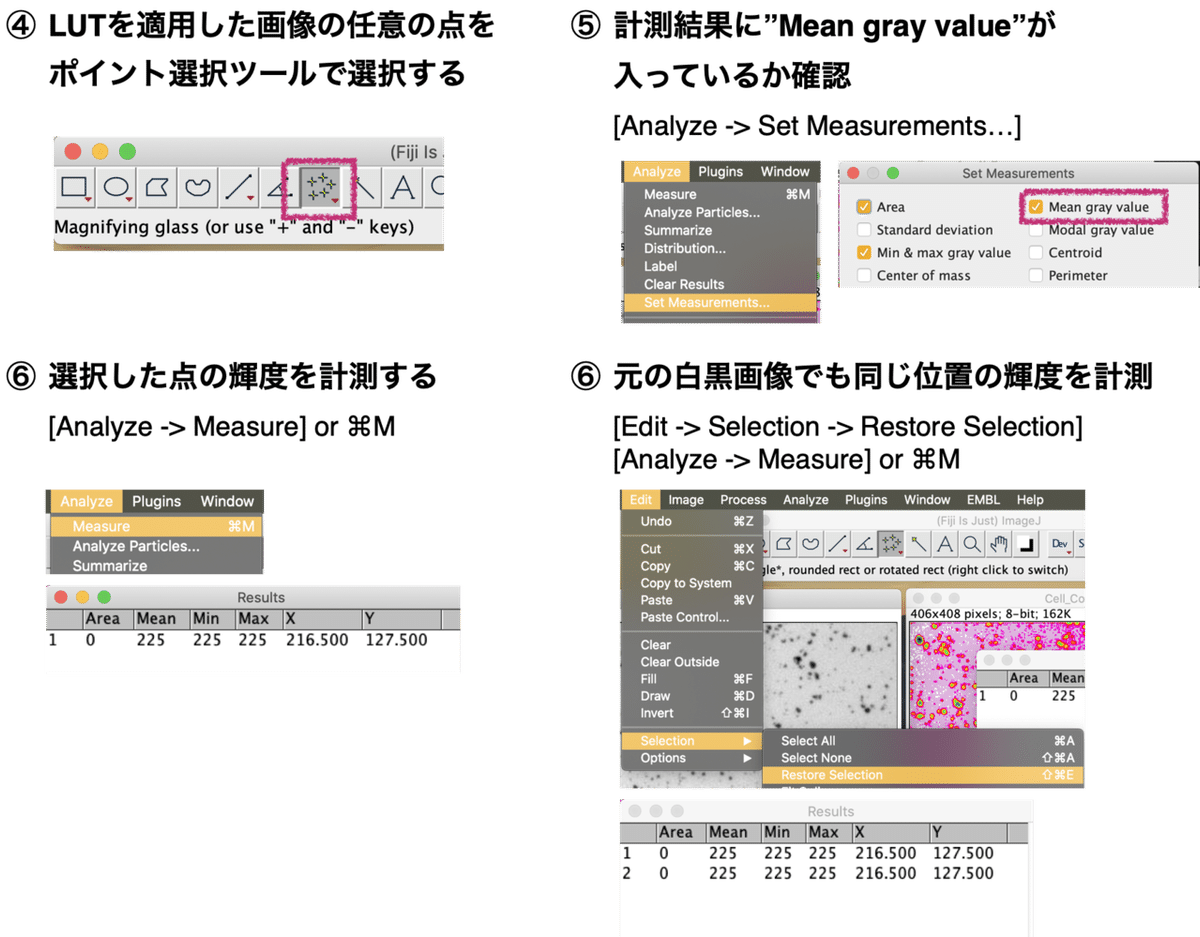
今回選択した範囲は"点"なので、Result画面の"Mean"が輝度そのものになります。すると、LUTを適用した画像でも、元の白黒画像でも"225"と数値が一致していることが確認できました。
※ 6のステップでは事前に白黒画像を選択しておくことを忘れずに!
具体的にどの輝度に色が割り当てられているのか?をみることができます。
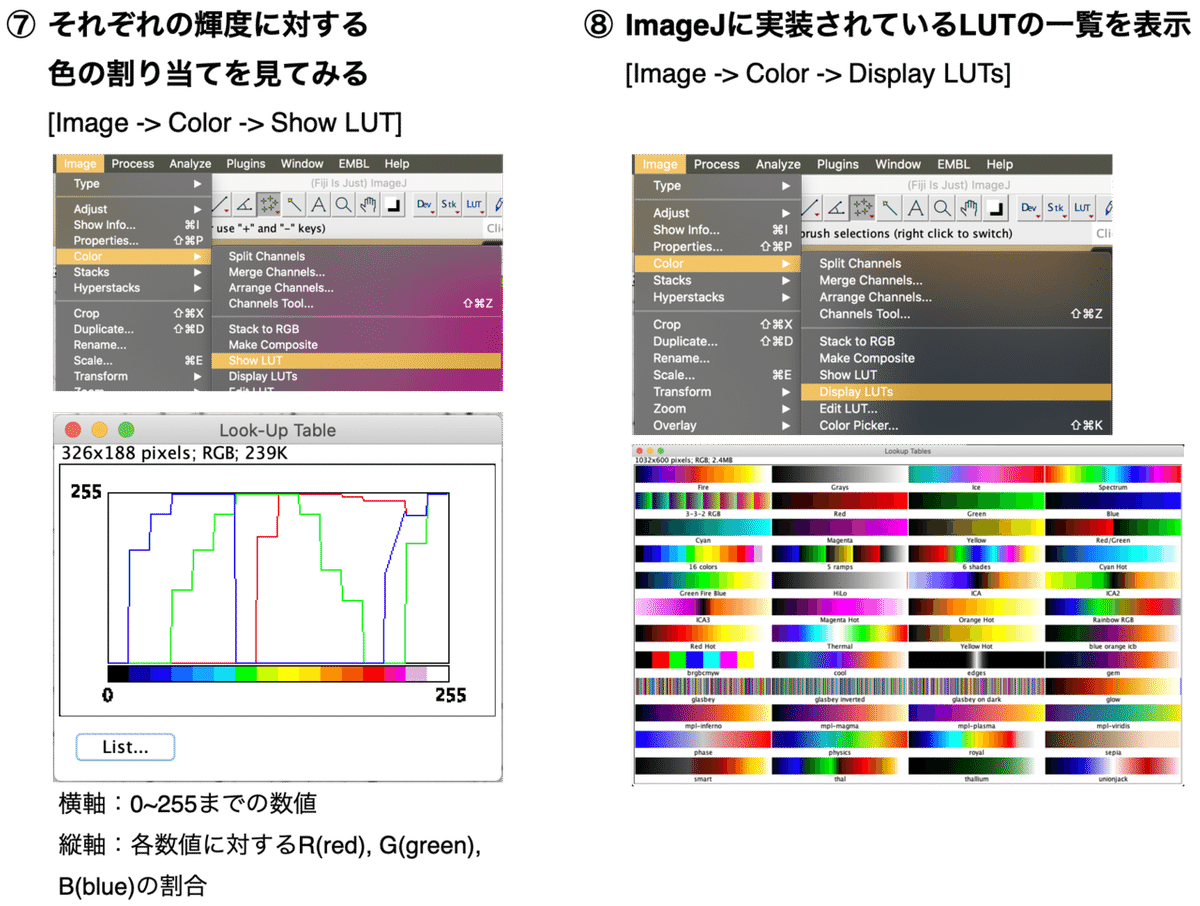
7のステップのグラフの一番下に0から255までの輝度に対して具体的にどんな色が割り当てられているのか表示されていて、視覚的にわかるようになっています。
ImageJにどんなLUTが実装されているのかは8のステップで確認できます。(自分のオリジナルも作れるようですが、ここでは割愛します。)個人的には"royal"を気に入って使うことが多いです。
ImageJでコントラストを調整する
今までLUTの話をしてきましたが、実は"コントラストを調整すること"="マニュアルでLUTを調整すること"だったのです。コントラストを調整するということは、ピクセル値が小さい部分は小さく、大きい部分は明るくする操作で、LUTの色変化の勾配を大きくすることに他なりません。
では、実際にコントラストを変えて画像を変化させてみましょう。サンプル画像としてM51 GALAXYを使っていきます。

コントラストを調整する事で、見えなかった天体が見えるようになったり中心部分の銀河の周囲に渦巻く星雲も見えるようになりました。私のPCでは、Applyボタンを押すと画像全体が暗くなってしまいました。(何故だかよくわかりません。)
さて、コントラストを調整して"Apply"ボタンを押すと数値データは変わってしまうのでしょうか?確認してみましょう。

画像の同じ位置の輝度を比較していますが、コントラストを調整してApplyボタンを押すとMeanの値がガラッと変わっているのがわかりますね。「"Apply"ボタンはピクセルの値を変えてしまう」と言うことを念頭において操作するようにしましょう。
コントラストを変えたり、LUTで色を変えたりして別の角度でデータをみることで、目視では気付けなかったことに気づけるようになります。自分のデータを客観視する習慣をつける事でデータの本質に気づける機会が多くなるのではないかと思います。しかし、特に画像データは捏造の温床になりやすく、コントラストを激しく調整する事で見えなかった物を見せたり、見せたくない物を隠したりすることもできます。自分のデータの見せ方に充分注意しながら取り扱っていきたいものです。
次回は、画像ファイルの形式についてまとめてみようと思います。
それでは、また!
いいなと思ったら応援しよう!

